
步骤1 打开文件
打开本章实例文件夹下动态剖切效果中的模型“液压夹具体.SLDASM”,如图10-32所示。
步骤2 显示零件
右击模型设计树中的【拉伸切除控制零件】,选择【显示】按钮 ,如图10-33所示。此零件只有一个平面实体。
,如图10-33所示。此零件只有一个平面实体。

图10-32 模型液压夹具体
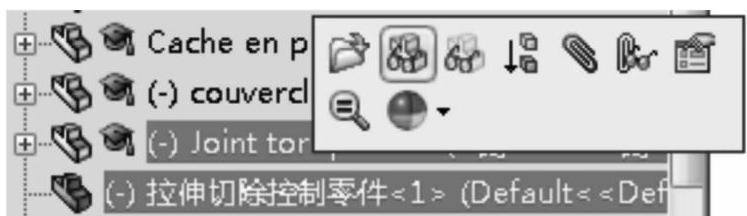
图10-33 显示零件
步骤3 选择草图平面
如图10-34所示,在图形视图中单击曲面实体,选择【草图绘制】按钮 。
。

图10-34 选择草图平面
步骤4 选择转换实体引用边线
进入“编辑草图”状态,使用草图工具中的【转换实体引用】按钮 ,选择图10-35所示的高亮边线。
,选择图10-35所示的高亮边线。
步骤5 绘制草图
绘制如图10-36所示的草图。

图10-35 选择转换实体引用边线
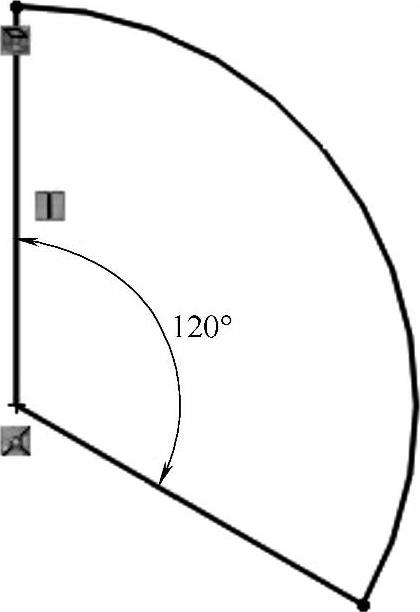
图10-36 绘制草图(www.daowen.com)
步骤6 设置切除拉伸参数
完成草图后,以此草图创建拉伸切除特征,并按图10-37所示进行设置。
注意
特征范围选择以下四个零部件:corps、cacheenPlastique、couvercle、fond。
步骤7 拖放零件到离装配体比较近的位置
切换到【动画】标签。将时间滑条拖放到5秒的位置,在图形视图中将【拉伸切除控制零件】拖放到离装配体比较近的位置,可以看到键码区域自动在5秒的位置添加关键帧,如图10-38所示。

图10-37 设置【切除-拉伸1】参数
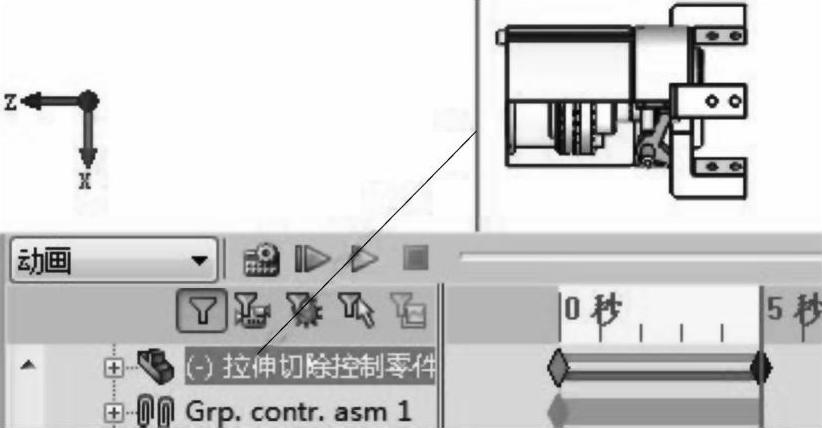
图10-38 拖放【拉伸切除控制零件】
步骤8 拖放零件到离装配体比较远的位置
将时间滑条拖放到10秒的位置,在图形视图中将【拉伸切除控制零件】拖放到离装配体比较远的位置,可以看到键码区域自动在10秒的位置添加关键帧,如图10-39所示。
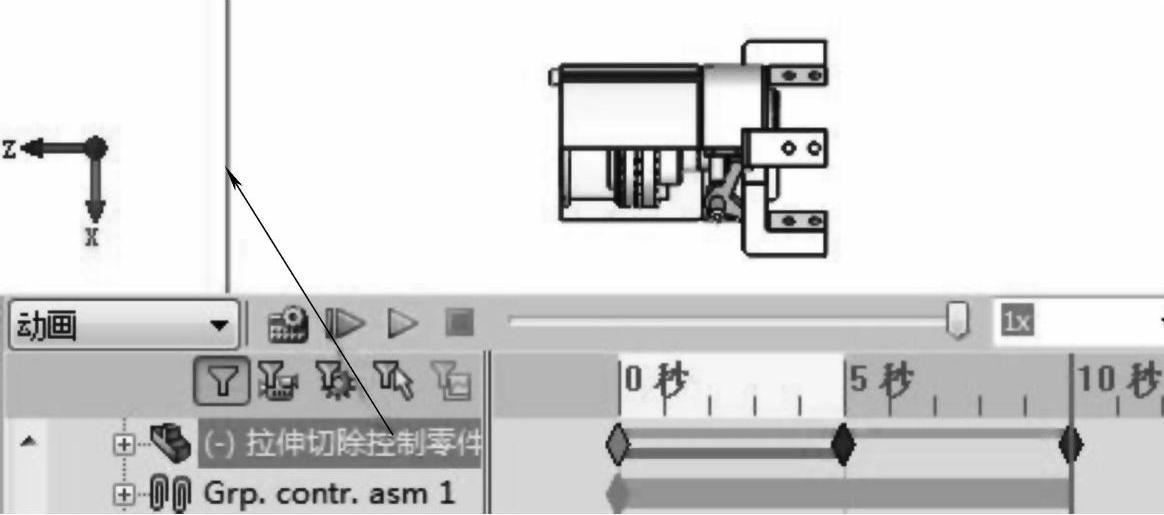
图10-39 拖放【拉伸切除控制零件】
步骤9 隐藏“拉伸切除控制零件”
如图10-40所示,将时间滑条拖放到0秒的位置,右击【拉伸切除控制零件】,选择【隐藏】,隐藏“拉伸切除控制零件”。
步骤10 观看动画效果
完成以上设置后,单击工具栏中的【计算】按钮 ,完成后单击【从头播放】按钮
,完成后单击【从头播放】按钮 ,观看动画播放效果。
,观看动画播放效果。

图10-40 隐藏【拉伸切除控制零件】
免责声明:以上内容源自网络,版权归原作者所有,如有侵犯您的原创版权请告知,我们将尽快删除相关内容。






